在我们的日常生活中,相信很多用户都碰到过电脑突然没有了声音的问题,无法播放电脑视频或者听音乐。其实不管是什么原因导致的,待我们将这些常见原因以及对应的解决办法了解清楚之后,相信大家再遇到这种问题的时候就可以轻松的自行解决了。
方法一、更改系统声音
1.我们电脑任务栏的左侧,也就是紧挨【开始】图标的右侧是一个搜索框(部分电脑需要点击【开始】后才会看到),我们在搜索框内输入“控制面板”四字,搜索结果出来后单击一下鼠标即可打开。
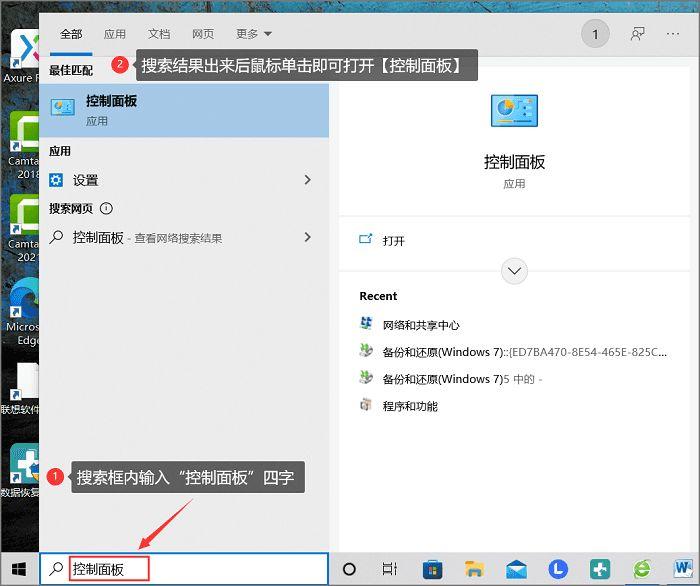
2.点击【控制面板】后我们点击“硬件与声音”,随后点击“更改系统声音”。
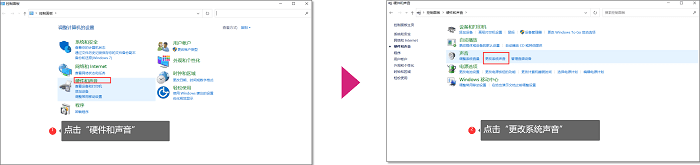
3.在“声音”设置这里查看是否显示为无声,若是显示“无声”的话,我们重新更改为“默认”即可,声音就回来了!
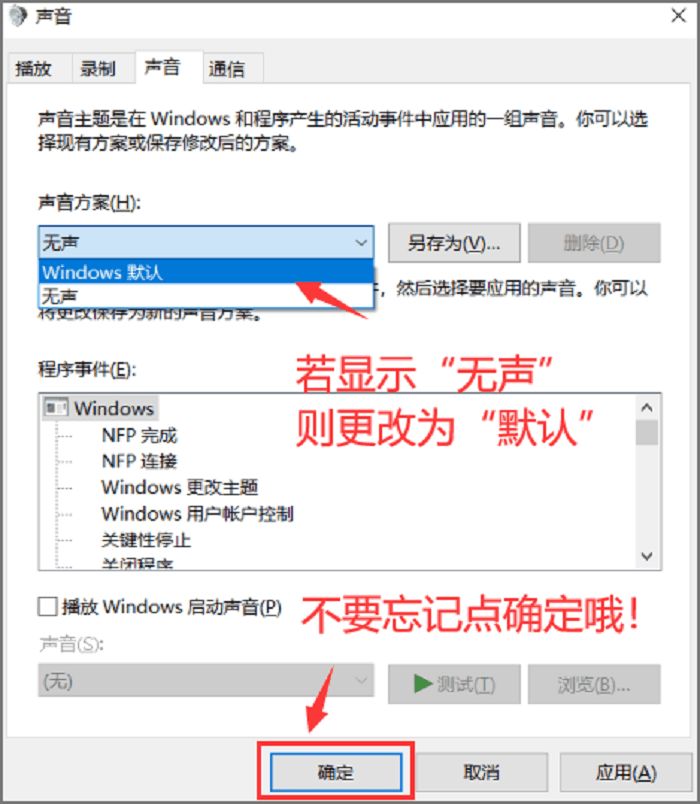
方法二、音频驱动重启
1.在文件夹内找到【此电脑】,鼠标右键它,在弹出的各选项里点击“管理”,此时就会弹出一个中型界面窗口,找到并点击“设备管理器”。
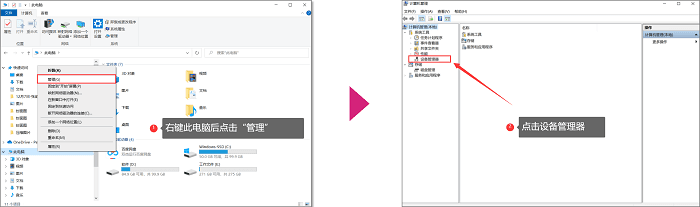
2.随后找到并点击“声音、视频和游戏控制器”左侧的小图标展开,可以看到所有的音频驱动都在里面。我们点击其中一个禁用设备然后重新启动设备即可(如果无效则选择剩余的音频驱动重新禁用后启动)。
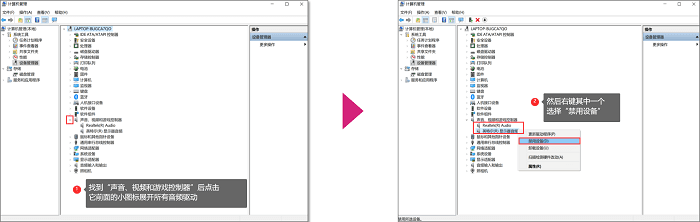
总结:
电脑没声音了怎么恢复?
1. 启动【控制面板】后点击“硬件与声音”,然后选择“更改系统声音”,若显示为“无声”,则将“无声”重新修改成“默认”选项。
2. 在“设备管理器”找到“声音、视频和游戏控制器”,重新启动里面的音频驱动(原理类似电脑死机重新启动)。
本站部分文章来源或改编自互联网及其他公众平台,主要目的在于分享信息,版权归原作者所有,内容仅供读者参考。本站仅提供信息存储空间服务,如有侵权请联系我们删除。如若转载,请注明出处:https://sndnote.com/syjq/7561.html





